
Vid vissa tillfällen kan du behöva skaffa en ISO-fil av installationsprogrammet för Windows 10, antingen för din egen dator, för att reparera en skadad dator, för att installera den i en virtuell maskin och liknande. Nu är det väldigt enkelt att ladda ner en ISO av den senaste versionen av Windows 10 med hjälp av verktyget för skapande av media från en annan Windows-dator, men faktum är att det är ett alternativ som inte är tillgängligt.
Och det är att du inte alltid har en annan Windows-dator till hands för det. Ibland kan det vara en Mac, en Android-enhet, vilken annan enhet som helst eller en dator med en version av Windows före Windows 7, som är undantagen från användningen av nämnda verktyg. Om detta är ditt fall och du behöver en Windows 10 ISO-fil, behöver du bara följa dessa steg.
Hur får jag en officiell Windows 10 ISO gratis utan en Windows-dator
Som vi nämnde, i det här fallet att få den officiella ISO är helt gratis, samt att installera operativsystemet, och från Microsoft tillåter de också nedladdning av sin senaste version av det officiella operativsystemet i ISO-format trots att de inte har en Windows-dator.
För att uppnå en sådan nedladdning, först och främst du måste åtkomst från den här länken till den officiella Microsofts webbplats ISO-filnedladdning. Att säga att endast om din dator inte kör Windows 7, Windows 8 eller Windows 10 kan du ladda ner ISO-filerna direkt. Om detta inte är ditt fall borde du göra det följ denna andra handledning.

En gång på den här sidan kommer du att se en liten rullgardinsmeny med de olika utgåvorna av operativsystemet för nedladdning, även om du måste komma ihåg att endast nedladdningar av de senaste Windows 10-samlingar kommer att finnas tillgängliga. Du måste välja den du behöver för din dator och klicka sedan på "Bekräfta" -knappen. Då måste du upprepa samma steg för att välja systemspråk.
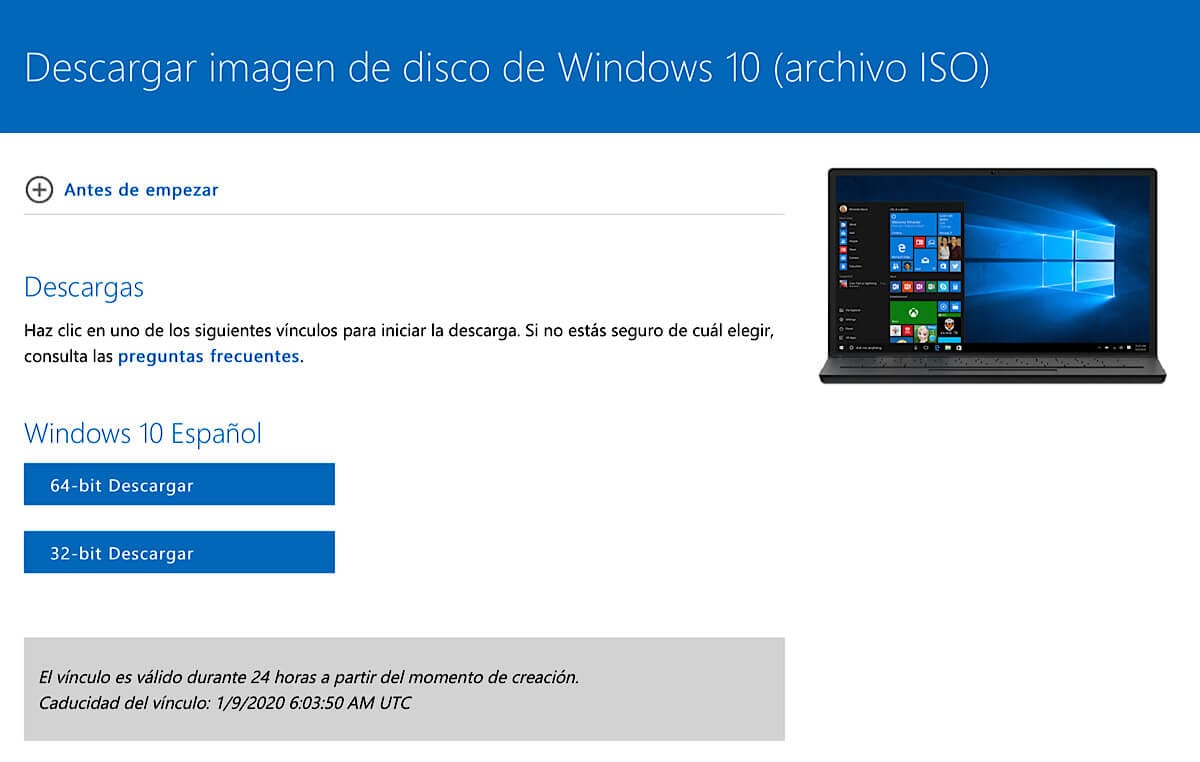
När detta är gjort kommer din nedladdning att bearbetas och nu Du behöver bara välja om du behöver en 32- eller 64-bitarsversion. Du behöver bara klicka på den önskade knappen och ISO-nedladdningen startar automatiskt. Du måste komma ihåg att nedladdningstiden varierar beroende på hastigheten på din internetanslutning.

Slutligen har du bara, beroende på var du ska använda Windows 10, bränn filen till ett USB-minne eller en DVD om du vill. Säg också att det är möjligt att du behöver en produktnyckel när du installerar operativsystemet använd en generisk nyckel eller Inga produkter hittade..